EXPORTAR CURVAS DE NÍVEL DO QGIS PARA O AUTOCAD PADRÃO
Por Ilton Freitas,
O desafio de transferir dados de um programa para outro, para aqueles que utilizam vários softwares em um projeto, é bastante comum e pode causar complicações significativas na entrega do seu trabalho. Quem nunca perdeu horas, ou até mesmo dias, procurando por uma solução? Com o objetivo de amenizar esse problema, apresentamos neste artigo uma dica simples para aqueles que desejam transferir curvas de nível do QGIS para o AutoCAD Padrão.
PERGUNTAS CRUCIAIS
Ao se deparar com esse problema, você precisa responder duas perguntas são impressindíveis:
1. Quais são as extensões de arquivos comuns entre os softwares que estou trabalhando?
2. Como cada software se comporta com os dados nessas extensões?
Sem demoras, vamos responder, no contexto deste artigo, a nossa primeira pergunta:
1. QUAIS SÃO AS EXTENSÕES DE ARQUIVOS COMUNS ENTRE OS SOFTWARES QUE ESTOU TRABALHANDO?
Para o nosso caso, isto é, do QGIS para o AutoCAD, a primeira pesquisa a ser feita é saber quais extensões o AutoCAD recebe e em quais o QGIS exporta.
São variadas as expressões que o AutoCAD (no nosso caso, AutoCad 2024) pode lidar. Somente para demonstração, veja as figuras 01 e 02:
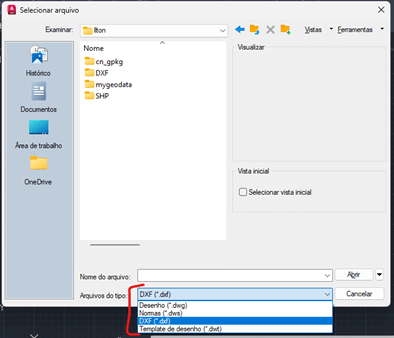
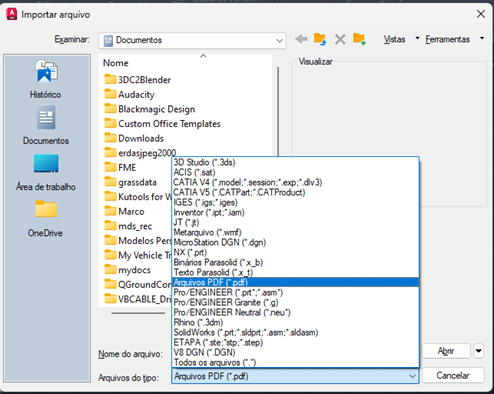
Principais extensões importadas do AutoCAD
1. DWG (Drawing): DWG é o formato nativo do AutoCAD e é amplamente usado para salvar desenhos e projetos. É a extensão padrão usada para arquivos de desenho 2D e 3D no AutoCAD. Esta extensão pode ser levada para o AutoCAD se do QGIS for convertida com serviço online, como o DXF to DWG Converter.
2. DXF (Drawing Exchange Format): DXF é um formato de intercâmbio de desenhos amplamente suportado por muitos programas CAD, incluindo o AutoCAD. É usado para exportar e importar desenhos para e de outros programas CAD, preservando a maioria das informações de desenho.
3. PDF (Portable Document Format): Embora não seja um formato exclusivo do AutoCAD, o software oferece suporte para exportar desenhos como arquivos PDF. Os arquivos PDF são amplamente aceitos e podem ser visualizados em muitos dispositivos e softwares diferentes.
4. SAT (ACIS Solid Model): O formato SAT é usado para salvar modelos sólidos 3D, que podem ser compartilhados com outros programas de modelagem e visualização 3D.
5. STL (Stereolithography): STL é usado principalmente para exportar modelos 3D que serão impressos em 3D. É comum em modelagem 3D e fabricação aditiva.
6. IGES (Initial Graphics Exchange Specification): O formato IGES é usado para a troca de dados entre sistemas CAD e outros sistemas de engenharia. Permite a transferência de informações 2D e 3D.
7. STEP (Standard for the Exchange of Product Data): STEP é outro formato de intercâmbio que permite a troca de informações entre diferentes sistemas CAD. Ele é amplamente utilizado na indústria.
8. SAT (ACIS Solid Model): Este formato é usado para salvar modelos sólidos 3D no formato ACIS, um formato comum para modelos 3D.
9. 3DS (3D Studio): O formato 3DS é usado para exportar modelos 3D em arquivos compatíveis com o 3D Studio Max e outros programas de modelagem 3D.
Principais extensões exportadas pelo QGIS
O QGIS exporta em uma quantidade enorme de extensões, o que não é conveniente escrevê-las todas aqui. Então, as principais extensões de arquivo que o QGIS pode exportar para dados vetoriais são:
1. Shapefile (SHP): O Shapefile é um formato popular para armazenar dados vetoriais geoespaciais. Ele consiste em vários arquivos associados que armazenam informações sobre pontos, linhas e polígonos.
2. GeoPackage (GPKG): O GeoPackage é um formato de banco de dados geoespacial que pode armazenar dados vetoriais e raster em um único arquivo. É um formato moderno e eficiente que ganhou popularidade nos últimos anos. É altamente recomendável que você use este formato em seus projetos – Veja o Por Que Aqui.
3. Keyhole Markup Language (KML): O formato KML é amplamente utilizado para visualização geoespacial em aplicativos como o Google Earth. É adequado para compartilhamento e visualização de dados geográficos.
4. GeoJSON: O GeoJSON é um formato de intercâmbio de dados geoespaciais baseado em JSON. É comumente usado em aplicativos da web e é fácil de ler e manipular.
5. MapInfo TAB (MIF/MID): O formato MapInfo é amplamente utilizado em sistemas de informação geográfica da MapInfo. O QGIS pode exportar dados vetoriais nesse formato.
6. AutoCAD DXF (DXF): O DXF é um formato amplamente suportado para troca de dados vetoriais, muitas vezes utilizado em programas de desenho assistido por computador, como o AutoCAD.
7. CSV (Comma-Separated Values): O QGIS pode exportar dados vetoriais para arquivos CSV, que são formatos de texto simples. Cada linha do arquivo representa um objeto vetorial, e os atributos são separados por vírgulas.
8. MapInfo File (MIF/MID): O MIF/MID é o formato nativo do software MapInfo, mas o QGIS pode exportar dados vetoriais nesse formato.
9. PostGIS: O QGIS permite exportar dados vetoriais diretamente para um banco de dados PostGIS, que é um sistema de gerenciamento de banco de dados espacial baseado no PostgreSQL.
10. DGN (MicroStation): O DGN é o formato nativo do MicroStation, e o QGIS pode exportar dados vetoriais nesse formato.
2. COMO CADA SOFTWARE LIDA COM OS DADOS NESSAS EXTENSÕES?
Esta é a segunda questão, mas de igual importância a primeira. Isso se deve pela diferença de propósitos de cada software. Veja as diferenças entre o QGIS e o AutoCAD:
QGIS:
• Tipo de Software: QGIS é um Sistema de Informação Geográfica (SIG) de código aberto e gratuito.
• Gerenciamento de Dados: O QGIS lida com uma ampla variedade de formatos de dados geoespaciais, incluindo vetores e rasters.
• Suporte a SRCs: Oferece suporte a sistemas de referência de coordenadas (SRC) e transformações de coordenadas para garantir a correta representação espacial dos dados
• Recursos Principais: É usado para análise geoespacial, mapeamento, visualização e edição de dados geográficos.
• Suporte a Dados 3D: O QGIS tem suporte para dados 3D, permitindo a análise de dados tridimensionais. Todavia, até a presente data, é possível no QGIS, visualizar e editar dados 3D, mas não fazer isso simultaneamente como no AutoCAD.
• Extensões e Plugins: Oferece uma ampla gama de extensões e plugins para estender funcionalidades.
• Multiplataforma: Disponível para Windows, macOS e Linux.
AutoCAD:
- Tipo de Software: AutoCAD é um software de desenho assistido por computador (CAD) amplamente usado para design e engenharia.
- Gerenciamento de Dados: É principalmente usado para criar e editar desenhos 2D e 3D, incluindo projetos arquitetônicos e de engenharia.
- Suporte a SRCs: Embora o AutoCAD suporte coordenadas espaciais, ele não possui recursos de georreferenciamento tão avançados quanto o QGIS, limitando-se a coordenadas cartesianas.
- Recursos Principais: Foco em desenho e modelagem de objetos 2D e 3D. Não é um SIG dedicado.
- Suporte a Dados 3D: Oferece recursos 3D para modelagem e visualização de objetos tridimensionais.
- Extensões e Plugins: O AutoCAD permite certa personalização e extensões com foco no design, engenharia e arquitetura.
- Multiplataforma: Disponível para Windows e macOS, mas a versão para Windows é mais versátil e personalizável. O Linux possui outras alternativas.
O Armazenamento de Dados é um fator de extrema importância e faz toda diferença para respondermos nossa segunda pergunta, da qual temos tratado.
Segue uma tabela comparativa entre QGIS e AutoCAD:
| QGIS | AutoCAD | |
| Geometria | O QGIS armazena a localização espacial dos objetos, que podem ser pontos, linhas e polígonos. | O AutoCAD também armazena a localização espacial dos objetos, que podem ser pontos, linhas e polígonos. |
| Estilos | O QGIS armazena a aparência visual dos objetos no mapa, incluindo cores, preenchimentos de padrões e símbolos. Aqui é mister destacar que o QGIS costumiza de modo extremamente versátil seus estilos com base em análises . | O AutoCAD também permite personalizar a aparência visual dos objetos, incluindo cores, preenchimentos de padrões e símbolos, mas não possui estilização com base em análises. |
| Tabelas de Atributos | O QGIS possui tabelas de dados associadas a cada objeto no mapa. Cada linha na tabela representa um objeto (com ou sem geometria), e cada coluna contém uma peça particular de informação sobre o objeto. | O AutoCAD Padrão não usa tabela de atributos como o QGIS, mas o Civil 3d, possui. |
O QGIS é um SIG versátil e gratuito usado para análise geoespacial e mapeamento, incluindo suporte a vetores 2D e 3D. O AutoCAD, por outro lado, é uma ferramenta de CAD amplamente usada para desenho e modelagem 2D e 3D, com foco em projetos de engenharia e design. Ambos têm suas aplicações específicas e podem ser complementares em muitos cenários.
Com base nas informações acima, podemos chegar a uma resposta para a nossa pergunta “COMO CADA SOFTWARE LIDA COM OS DADOS NESSAS EXTENSÕES?”
E a resposta é:
A camada deve ser de linha com dimensão Z, os dados de Z devem estar na Geometria e não necessariamente na tabela de atributos e a exportação deve ser do tipo DXF, deve ser em SRC UTM, com “incluir a dimensão Z”.
PARÂMETROS DE EXPORTAÇÃO PARA CURVAS DE NÍVEL
Para o caso das Curvas de Nível no QGIS precisamos estabelecer o seguinte:
1. A camada que armazena os Objetos deve ser do tipo LinhasZ ou MultiLinhasZ
2. A dimensão Z deve estar na Geometria do Objeto.
- No QGIS, podemos ter a dimensão Z dos objetos definida na tabela de atributos e/ou na geometria. Tomando como exemplo nossas Curvas de Nível, o valor da elevação(o que define a dimensão Z nelas) pode estar na geometria ou na tabela de atributos, ainda que a camada seja do tipo correto.
- Para saber se a elevação está na geometria, em todos os objetos da camada, extraia a elevação na calculadora de campo com a função
Z($geometry)e depois confira se todos os campos foram preenchidos com a elevação. Se pelo contrário, você já sabe que não há a elevação na geometria, mas os dados da elevação estão na tabela de atributos, use a Ferramenta “Definir Z” na Caixa de Ferramentas(Veja o vídeo no capítulo COMO EXPORTAR CURVAS DE NÍVEL DO QGIS PARA O AUTOCAD)
3. Exporte a camada em um SRC em UTM, projetado, e na geometria inclua a dimensão Z:
3.1 Na caixa de diálogo de exportação:
- Em SRC, defina sua projeção em UTM.
- Na aba Geometria, escolha o Tipo de Geometria “String de Linha” e marque “Inclui Dimensão-Z”.
4. No AutoCAD, basta abrir o arquivo DXF.
PASSO A PASSO DE EXPORTAÇÃO DE CURVAS DE NÍVEL DO QGIS PARA O AUTOCAD
Passo 1: Abra o QGIS
Certifique-se de que o QGIS esteja aberto e carregue o projeto que contém as curvas de nível que deseja exportar.
Passo 2: Verifique as Curvas de Nível
Antes de exportar, verifique se suas curvas de nível possuem a dimensão Z na geometria. Isso é essencial.
Passo 3: Exportar as Curvas de Nível
- Clique com o botão direito na camada das curvas de nível no painel de camadas.
- Selecione “Exportar” no menu.
- Escolha a opção “DXF AutoCAD” na lista de formatos disponíveis.
- Indique o local onde deseja salvar o arquivo DXF e dê um nome.
Passo 4: Defina o Sistema de Referência de Coordenadas
Certifique-se de que o sistema de referência de coordenadas (SRC) seja o “UTM” ao exportar para o AutoCAD. Isso é essencial para garantir a correta importação no AutoCAD.
Passo 5: Escolha o Tipo de Exportação
Na maioria dos casos, selecione “String de Linha” como o tipo de exportação. Isso é essencial para garantir que as curvas de nível sejam corretamente interpretadas no AutoCAD.
Passo 6: Inclua a Dimensão Z na Geometria
Na Aba Geometria, marque “Inclui dimensão-Z”.
Passo 7: Exporte as Curvas de Nível
Clique em “OK” para iniciar a exportação. O QGIS criará o arquivo DXF no local especificado.
Passo 8: Abra o AutoCAD
Certifique-se de que o AutoCAD esteja corretamente aberto e configurado.
Passo 9: Abra o Arquivo DXF no AutoCAD
- No AutoCAD, clique na opção “Abrir” ou “Inserir” e aponte para o arquivo DXF que você exportou no QGIS.
- Dê um “Zoom Estendido” para visualizar o desenho.
- Selecione uma curva de nível no AutoCAD para verificar a elevação.
Passo 10: Verifique a Dimensão Z
Certifique-se de que a dimensão Z (elevação) está visível na geometria das curvas de nível no AutoCAD. Isso indicará que a exportação foi bem-sucedida.
VÍDEO: COMO EXPORTAR CURVAS DE NÍVEL DO QGIS PARA O AUTOCAD
CONCLUSÃO
Em conclusão, a transferência de dados entre softwares, como o QGIS e o AutoCAD, é uma etapa crucial para aqueles que trabalham em projetos que envolvem informações geoespaciais. Este processo envolve a identificação das extensões de arquivo compatíveis e a compreensão de como cada software lida com esses dados. Neste artigo, discutimos extensões comuns e as diferenças entre o QGIS, um Sistema de Informação Geográfica (SIG) de código aberto, e o AutoCAD, um software de desenho assistido por computador (CAD).
O QGIS se destaca pela sua versatilidade, suportando uma ampla variedade de formatos geoespaciais, oferecendo recursos avançados de georreferenciamento e análise geoespacial. Por outro lado, o AutoCAD é especializado em design e modelagem 2D.
e 3D, com ênfase em engenharia e arquitetura. Ambos os softwares têm aplicações específicas e podem ser complementares em diferentes cenários.
Destacamos também os requisitos para a exportação bem-sucedida de curvas de nível do QGIS para o AutoCAD. É fundamental que a dimensão Z (elevação) esteja presente na geometria das curvas de nível e que o sistema de referência de coordenadas (SRC) seja configurado como UTM durante a exportação. Além disso, a escolha do tipo de exportação “String de Linha” e a inclusão da dimensão Z na geometria são etapas essenciais para garantir que as curvas de nível sejam interpretadas corretamente no AutoCAD.
Em resumo, o processo de transferência de dados entre softwares exige um entendimento preciso das características e capacidades de cada aplicativo, bem como a configuração adequada durante a exportação. Com as diretrizes fornecidas neste artigo, os profissionais que lidam com dados geoespaciais podem facilitar essa transferência e garantir a integridade das informações ao mudar de um software para outro.
Sobre o Autor:
Ilton Freitas é instrutor do curso Mapeamento com Drone da GeoOne, especialista também em QGIS e AutoCAD, apoia a comunidade de Geonistas deste 2021.
LEIA TAMBÉM:
COMO IMPORTAR DADOS CAD NO QGIS
PORQUE ADOTAR O GEOPACKAGE AO INVÉS DO DXF/DWG
EXPORTAR CURVAS DE NÍVEL DO AUTOCAD PARA O QGIS
METODOLOGIA PARA GERAR CURVAS NÍVEL PROFISSIONAIS
Bônus: Curso de Agisoft Metashape
Não esqueça de consultar mais artigos importantíssimos neste blog.




















